Arreglar el mensaje administrado por su organización en Google Chrome
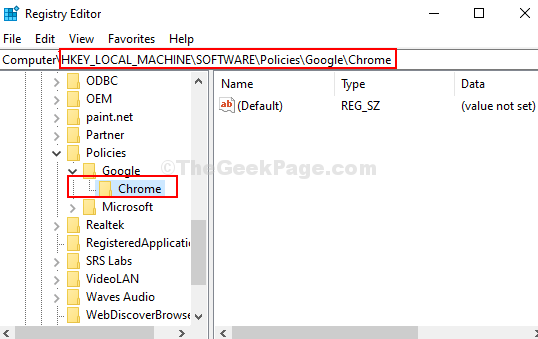
- 2869
- 520
- Hugo Vera
Muchos usuarios informan un mensaje extraño en el menú "más" de Google Chrome después de actualizar su última versión: 73.0.3683.86. El mensaje dice: "Manejado por su organización", que es naturalmente muy aterrador. Puede pensar que es un malware o alguien que tiene acceso remoto no autorizado a su sistema, pero afortunadamente no es.
Sin embargo, incluso si se trata de una falla cromada, a muchos claramente no les gusta el hecho. Su Chrome que se administra es algo que los usuarios se sienten incómodos y todo lo que quieren es deshacerse de él. Pero, cuando busca más información, Chrome lo redirige a esta página de soporte, eso claramente no ayuda a resolver el problema.
Entonces, ¿cómo solucionamos esto y recuperamos nuestro navegador de Google Chrome normal. Veamos como.
Solución: Uso del editor de registro
Cuando se atasca con un problema relacionado con el sistema, en la mayoría de los casos, la forma del editor de registro es la forma segura de deshacerse del problema.
Paso 1: presione el Clave de Windows + R Para abrir el Correr caja. Tipo regedit en el cuadro de búsqueda para abrir el Editor de registro.
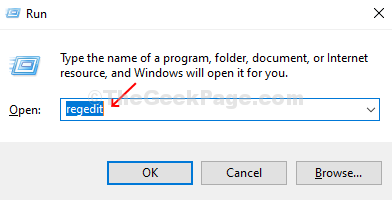
Paso 2: En el Editor de registro Ventana, navegue a la ruta de abajo:
HKEY_LOCAL_MACHINE \ Software \ Policies \ Google \ Chrome
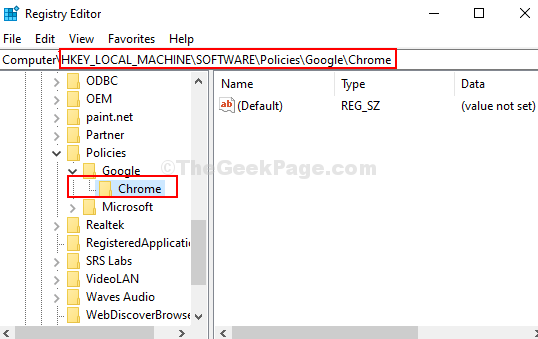
Paso 3: Antes, tomas cualquier acción sobre el Cromo clave, asegúrese de hacer una copia de seguridad de la actual Editor de registro configuración creando un .regular archivo. Para eso, haga clic en el Archivo pestaña en la parte superior de la ventana y haga clic en el Exportar opción en el menú.
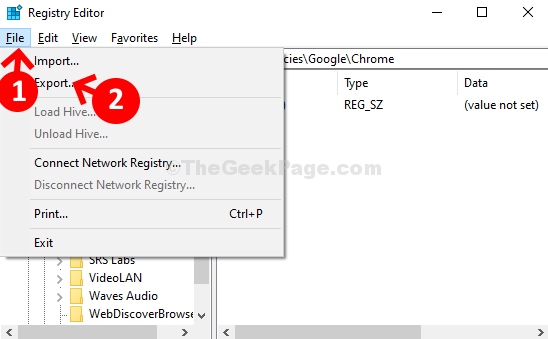
Etapa 4: Ahora, seleccione la ubicación donde desea guardar el archivo de copia de seguridad (aquí seleccionamos el Documentos carpeta). Ahora, en el Nombre del archivo campo, escriba el nombre deseado de la carpeta seguido de .regular. Por ejemplo, lo llamamos Respaldo.regular. Luego, haga clic en el Ahorrar botón para guardar el archivo de copia de seguridad.
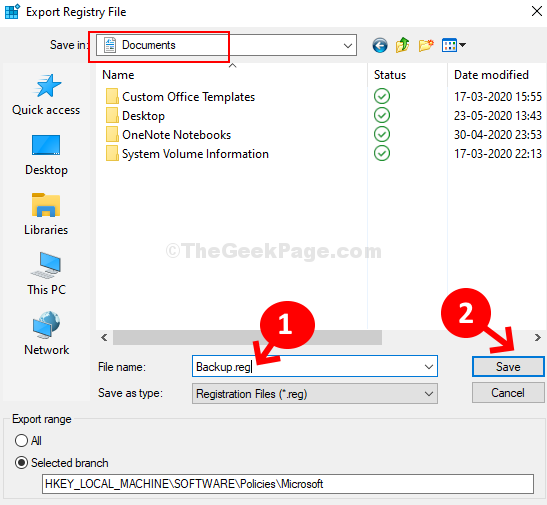
Paso 5: A continuación, regrese al Editor de registro y a la misma ruta que se muestra en Paso 2. Ahora, haga clic derecho en el Cromo clave y haga clic en Borrar Desde el menú contextual. Esto eliminará el Cromo llave de Políticas de Google.
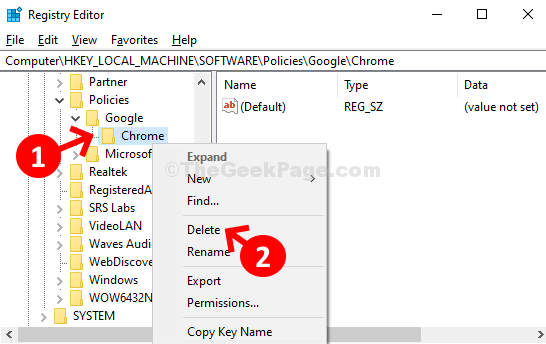
Paso 6: Ahora, salga Cromo navegador y reiniciar el navegador. El "Gestionado por su organización"El mensaje debería haberse ido ahora del"Más"Menú.
Sin embargo, asegúrese de agregar el Cromo llave de nuevo a la Políticas de Google. Para eso, navegue a la misma ruta que se muestra en Paso 2, hacer clic derecho en Google, haga clic en Nuevo, y luego haga clic en Llave. Nombrarlo como Cromo.
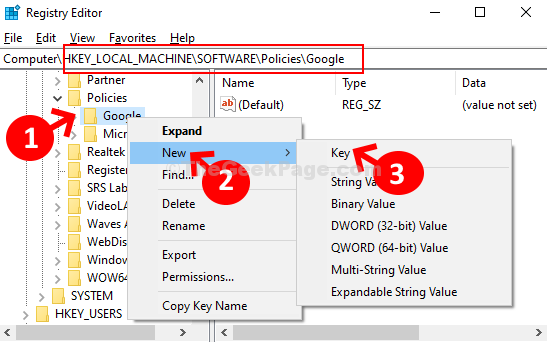
Eso es todo. Su cromo ya no está manejado y tiene su navegador Chrome normal de vuelta.
- « Se corrigió la protección de recursos de Windows Error de archivos corruptos en el símbolo del sistema
- Cómo usar Winget en Windows 10 para instalar programas a través de CMD »

